
1. Membuat Database MySQL
1.1. Buka browser lalu akses portal Azure kemudian masuk menggunakan email yang sudah dimiliki subscription Microsoft Azure aktif. Jika berhasil, berikut ini adalah halaman utama (dashboard) dari Microsoft Azure.

1.2. Buat database MySQL yang disediakan oleh ClearDB dan membuat resource group baru dengan nama myDatabase. Klik New dan search mysql pada kolom pencarian bertuliskan search the marketplace, lalu Enter.
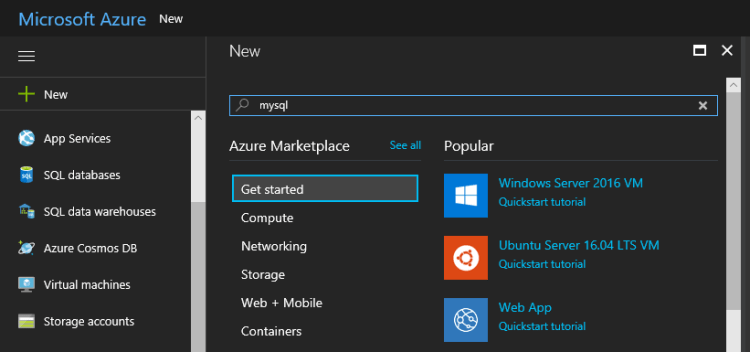
1.3. Pilih MySQL Database dengan publisher ClearDB. Kemudian klik Create.

1.4. Kemudian isikan beberapa konfigurasi untuk database yang akan dibuat.

1.5. Jika sudah, jangan lupa untuk mengisi bagian persetujuan di bagian Legal Terms. Lalu, klik tombol Create. Tunggu beberapa saat hingga mendapatkan notifikasi bahwa database berhasil dibuat.

1.6. Untuk menggunakan database tersebut, klik Manage Database. maka akan diarahkan ke dalam situs ClearDB

1.7. Untuk dapat menggunakan database yang telah dibuat tersebut, dibutuhkan hostname, username, dan password sebagai credential, baik untuk mengaksesnya melalui MySQL client ataupun digunakan dalam program yang dibuat. Catatan data tersebut hostname, username, dan password yang akan digunakan.

2. Mengakses Database menggunakan MySQL Client
Setelah mendapatkan credential yang dapat digunakan untuk menggunakan database yang telah dibuat, kemudian jalankan aplikasi tersebut, lalu tab Open Connection (jika tidak muncul, tekan F12 pada keyboard). Selanjutnya tekan tombol New, hingga muncul tab Add Account.
Isikan hostname, username, dan password. Selanjutnya klik OK



